Wenn Sie viele Filme sehen, vor allem ausländischeIn Filmen sucht man häufig nach Untertiteln. Um nach geeigneten Untertiteln für den Film zu suchen, den Sie gerade ansehen, müssen Sie manchmal ziemlich viel suchen, wenn der Film nicht sehr bekannt ist. Um die entsprechenden Untertitel zu erhalten, müssen Sie den Browser öffnen, nach Untertiteln suchen, die Ergebnisse manuell aus der Liste herausfiltern, die Untertiteldatei herunterladen und sie schließlich zum Film hinzufügen und prüfen, ob sie noch korrekt sind oder nicht. Was wäre, wenn Sie, anstatt Ihren Browser zu öffnen, die Untertitel zu suchen, herunterzuladen und dann zu laden, diese direkt herunterladen könnten, indem Sie nur den Film angeben? Öffnen Sie den SubDownloader ist eine Open Source-Anwendung, mit der SieUpload und Download von Untertiteln für Filme von OpenSubtitles.org mit Fast-Hashing. Es kann Ordner rekursiv durchsuchen, um nach Untertiteln mehrerer Filme gleichzeitig zu suchen, und die Sprache der Untertitel automatisch erkennen. Wenn Ihre Festplatte Untertitel enthält, die in Open SubDownloader nicht verfügbar sind, können Sie diese ebenfalls hochladen, damit andere Benutzer die Ergänzungen nutzen können.
Die Anwendung verfügt über zwei Methoden zum Suchen von Untertiteln. Die erste Methode besteht darin, nach Untertiteln von Filmen zu suchen, die sich auf Ihrem Computer befinden. Im Suche aus Videodatei Klicken Sie auf die Registerkarte Ordner auswählen und wählen Sie den Ordner, in dem Sie Ihre Filmsammlung aufbewahren. Die Anwendung scannt Ihre Videodateien, sucht nach deren Untertiteln und zeigt die Ergebnisse im rechten Bereich an.

Wenn Sie nach den Untertiteln eines Films suchen möchten, die sich nicht in Ihrem lokalen Speicher befinden, wählen Sie Suche nach Filmnamen Klicken Sie oben auf die Registerkarte, geben Sie den Namen des Films ein und klicken Sie auf Suche. Alle verfügbaren Untertitel können heruntergeladen werden, indem Sie sie aus der Liste auswählen und auf klicken Herunterladen Taste.
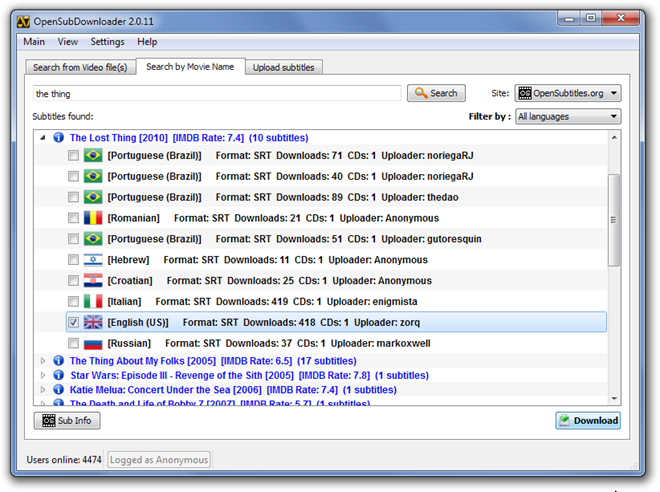
Im Untertitel hochladen können Sie Untertitel hochladen, die es nicht sindverfügbar auf Open SubDownloader, so dass andere Benutzer sie leicht finden können, wenn Sie nur die Untertitel haben (zum Beispiel, wenn Sie die Untertitel von einer anderen Quelle heruntergeladen haben). Open SubDownloader funktioniert sowohl mit 32-Bit- als auch mit 64-Bit-Versionen von Windows XP, Windows Vista und Windows 7.
Laden Sie den Open SubDownloader herunter













Bemerkungen